win11双ip怎么设置
更新时间:2024-05-08 15:08:32作者:xiaoliu
在Win11操作系统中,设置多个网络IP地址可以帮助用户更灵活地管理网络连接,通过设置双IP地址,用户可以轻松地实现网络的切换和管理,提高网络连接的稳定性和安全性。同时设置多个网络IP地址还可以帮助用户解决一些特定的网络需求,如访问不同地区的网站或应用程序等。接下来我们将介绍如何在Win11中设置多个网络IP地址,让您轻松享受更便捷的网络连接体验。
操作方法:
1.首先打开【控制面板】,找到并点击【网络和共享中心】。
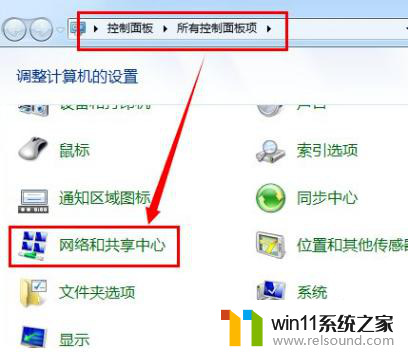
2.点击【更改网络适配器】。
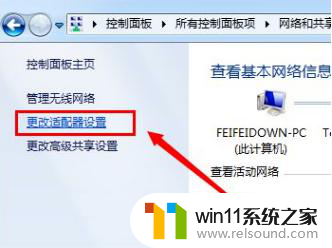
3.右键点击【本地连接】,选择【属性】。
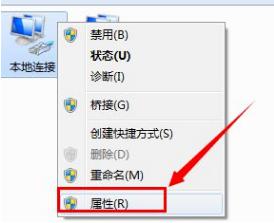
4.找到并点击【Internet网络协议(TCP/IP)】的属性。
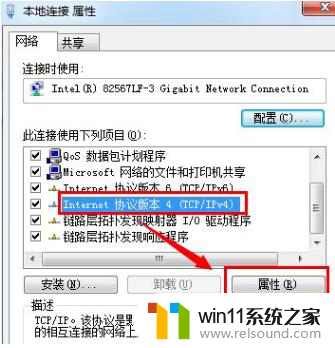
5.点击【高级】。
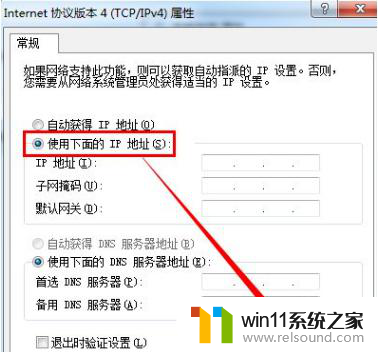
6.点击【IP地址】的【添加】,添加多个IP地址。
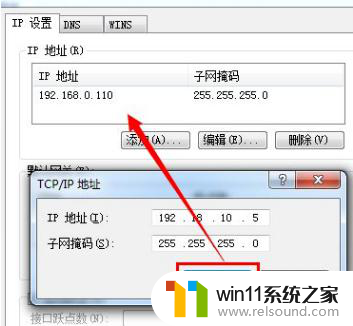
7.打开运行,输入【CMD】进入MSDOS界面。
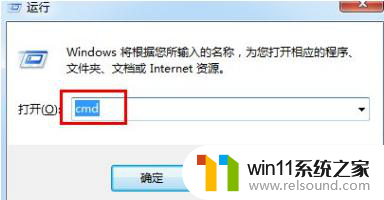
8.输入【IPCONFIG】就可以查看IP地址了。
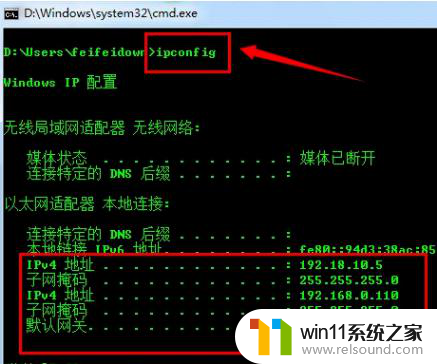
以上就是win11双ip如何设置的全部内容,如果你也遇到了相同的情况,那就赶紧按照小编的方法来处理吧,希望能对大家有所帮助。















